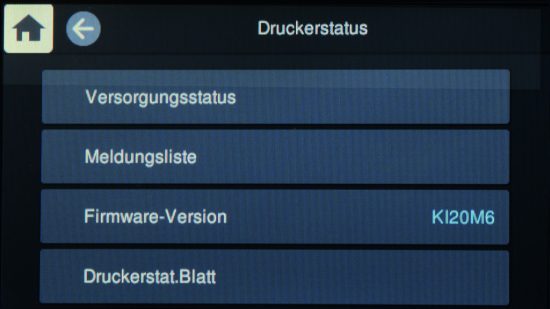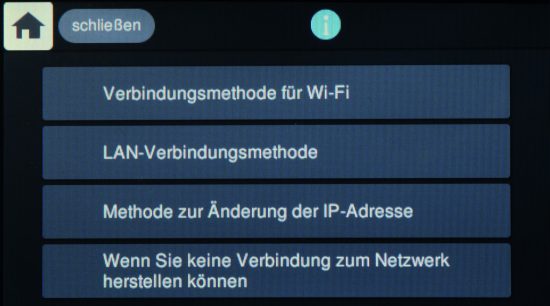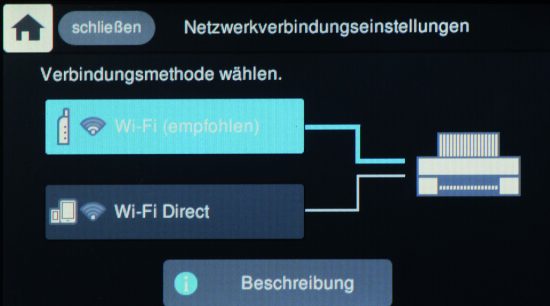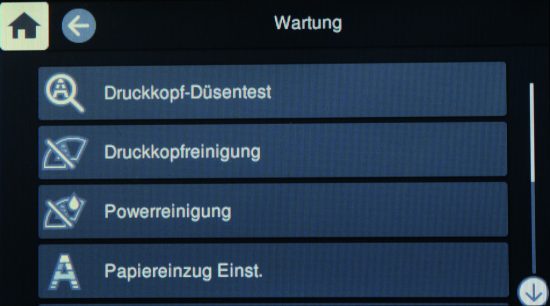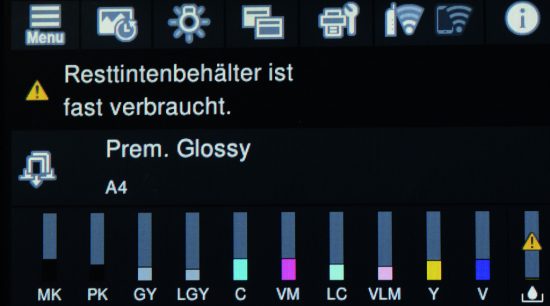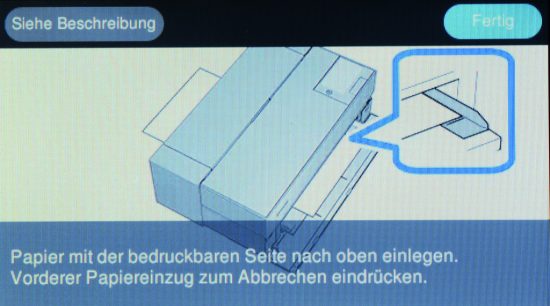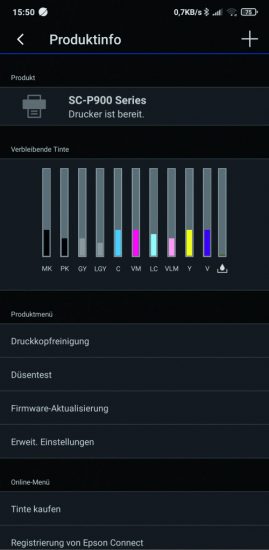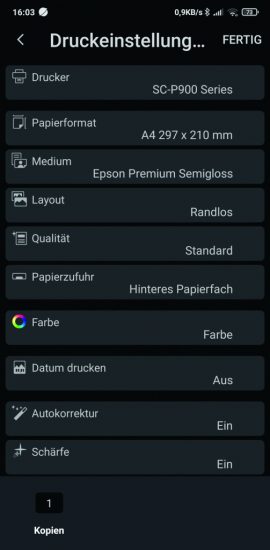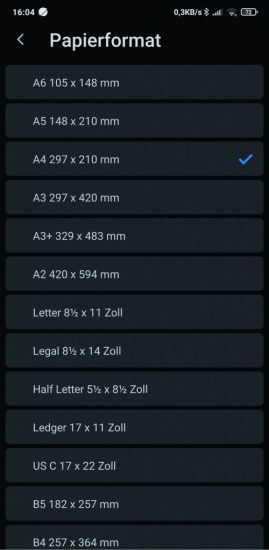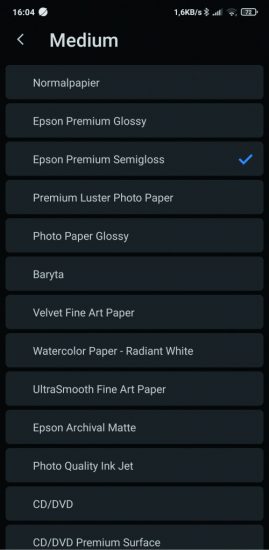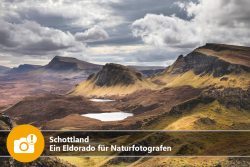Auf Deine Leseliste in Meine Fotoschule setzen
Auf Deine Leseliste in Meine Fotoschule setzenDrucker im A2-plus-Format standen schon seit Langem auf unserer roten Liste der bedrohten Gerätearten. Und dann trudelte der Epson SureColor SC-P900 bei uns ein. Wir haben ihn getestet und seither gute Nachrichten für alle, die sich gern große Bilder als Trophäen an die Wand hängen.
Egal ob eine Bilddatei groß oder klein auf dieses oder jenes Papier gedruckt werden soll: Die Druckdienstleister bieten alles, was das Herz begehrt. Manche Fotografen wollen je- doch die Produktion ihrer Prints nicht aus der Hand geben. Sei es aus Termin- gründen, sei es wegen hoher Preise oder um zu experimentieren. Auch die Auffassungen von Qualität sind sehr, sehr unterschiedlich. Um solche Unwägbarkeiten auszuschließen, bleibt nur eines: selbst machen und einen geeigneten Drucker anschaffen.
Einfach fotografieren lernen mit unseren Online-Fotokursen
Für nur 6,99€ im Monat kannst Du auf über 70 Online-Fotokurse zugreifen. Lerne die Grundlagen der Fotografie - verständlich und mit vielen Praxisbeispielen. Inklusive Test und Fotokurs-Zertifikat.
Mehr Infos zu den Fotokursen
Eine Frage des Formats
Das Format A2 plus ist bei Fotografen, Grafikern und anderen Bildschaffen- den sehr beliebt, auch der SC-P900 gibt Drucke bis zu dieser Größe aus, also mit 432×648 mm Kantenlänge im Seitenverhältnis 2:3. Seine Verwandtschaft mit dem kleineren Bruder, dem DIN-A3-plus-Modell SC-P700, ist ganz offensichtlich. Das schmucke Design ist identisch. Glänzende, glatte, schwarze oder leicht transparente Flächen, keine Radien – einfach nobel. Im Ruhezustand wirkt der Drucker eher wie ein edles Möbelstück und nicht wie eine Druckmaschine. Zudem ist der SC-P900 für einen A2-plus-Drucker erstaunlich klein und leicht. Im Ruhe- zustand misst er gerade einmal 615 x 370 x 200 mm und wiegt inklusive Kabel und Tintentanks circa 16 Kilogramm.
Trotzdem empfiehlt es sich, ihn auf ei- nem stabilen Untersatz zu platzieren. Und je nachdem, wie das Papier zugeführt wird, ist entsprechend viel Platz für den Papierweg erforderlich. Die maximal nötige Gesamthöhe ist circa 580 mm, die maximal erforderliche Breite rund 825mm und die erforderliche Gesamtlänge etwa 980 mm.
Je größer der Freiraum um den Drucker herum ist, desto besser kann man bei Bedarf von jeder Seite zugreifen, zum Beispiel, um einen Papierstau zu be- seitigen. Der Stromanschluss ist an der rechten Rückseite platziert. An der linken, verdeckt von einem Deckel, befinden sich die Steckanschlüsse für USB3 und LAN. An der rechten Druckeroberseite befindet sich ein um bis zu 45 Grad klappbares Touchdisplay, es ist 4,3 Zoll (10,9 cm) groß. Der Touch- screen ist sogar mit Baumwollhandschuhen noch bedienbar, wobei allerdings manchmal ein exakterer, eindeutigerer Touch erforderlich ist. Das Feingefühl ist mit Handschuhen doch etwas eingeschränkt. Das Display zeigt Druckeinstellungen und Anweisungen zum Druck an.
Dass ein Drucker in dieser Kategorie verschiedene Anschlüsse zur Steuerung bietet, ist fast schon selbstverständlich. Dieser lässt sich über USB-3, LAN, WLAN oder WLAN-direkt ein- stellen und von einem Smartphone oder Tablet aus steuern. Die dafür erforderlichen Installationstools können bei Epson heruntergeladen werden, die Installation ist einfach.
Das Initialisierungsritual
Mit der On-Taste beginnt die Initiali- sierung des Druckers. Auf dem Touch- screen wird Schritt für Schritt erklärt, was zu tun ist. Zum Lieferumfang ge- hören zehn Initialisierungstanks sowie ein Wartungstank für überschüssige Tinte. Nacheinander werden die zehn Tintentanks an der entsprechenden Position angedockt.
Die Initialisierungstanks sind leider nur mit recht wenig Tinte befüllt, und es ist darum ratsam, komplett gefüllte „normale“ Tintentanks bereitzuhalten. Gleiches gilt für den Wartungstank, der wollte schon nach vier DIN-A4-Prints ausgetauscht werden. Er hat aber dann mit der Meldung „Resttintenbehälter ist fast verbraucht“ ebenso lange durchgehalten wie die nur zum Teil befüllten Tintentanks.
Die weitere Initialisierung des Druckers erfolgt vollkommen automatisch. Es sind lediglich leise Geräusche aus dem Inneren des Druckers zu hören, mehr passiert nicht. Nach 15 Minuten ist dieserVorgang beendet, und der SC- P900 ist einsatzbereit.
Einige Druckerpapiere erfordern aufgrund ihrer Materialeigenschaften eine besondere Behandlung. Am einfachsten funktioniert die Papierzuführung über den „hinteren“ Papiereinzug. Dazu klappt man die Abdeckung hoch und kann, je nach Papierart, mehrere Blätter einlegen. Nacheinander holt sich der Drucker die einzelnen Blätter und bedruckt sie. Der fertige Ausdruck kommt an der Vorderseite heraus. Der Papierweg bei dieser Zuführung lenkt das Papier um circa 75 Grad um, und so wird es auf seinem Weg durch den Drucker mechanisch beansprucht. Diese Art der Zuführung ist deshalb für leichtere, dünnere Papiere bis 0,5 mm Dicke gedacht.
Die vordere Zuführung ist für einzelne, schwere und empfindliche Fine-Art- Papiere mit mehr als 0,5 mm Dicke. Dazu zieht man eine Auflagefläche aus dem Drucker heraus und schiebt das einzelne Blatt bis zu einer deutlich sichbaren Markierung in die Kantenführung ein. Dann schließt man dieses Fach, und der Druck startet. Das Papier wird während des Druckvorgangs schonend in der Ebene bewegt und nicht gebogen. Auf diese Weise sind auch Drucke auf empfindliches Material bis zu 1,5 mm Dicke möglich. Der fertige Print kommt auch hier an der Vorderseite des Druckers heraus und liegt dann auf der Ablage.
Das liest sich einfach, ist jedoch nicht ganz ohne. Die Kantenführung, die das zu bedruckende Papier zentrieren und ausrichten soll, ist nur knapp 6 mm hoch. Wenn das Papier gleichmäßig eben ist, liegt es tadellos im Papierschacht, zentriert und mithilfe der Kantenführung ausgerichtet. Manche Druckerpapiere haben allerdings die unangenehme Eigenschaft, nicht plan zu liegen. Oft kommt der Bogen schon mit einer leichten Wölbung aus der Packung, Luftfeuchtigkeit und Temperatur verformen ihn womöglich weiter. Ist das Papier auch nur leicht gewölbt, wird das Ausrichten an der nur 6mm hohen Kantenführung zu einem nervenaufreibenden Spiel, das Übung erfordert. Die vordere Papierzuführung bietet außerdem die Möglichkeit, CDs oder DVDs zu bedrucken. Ein mitgelieferter Adapter nimmt die Scheiben auf und bringt die zu bedruckenden Rohlinge in Druckposition.
Voll von der Rolle
Beim SC-P700 ist die Möglichkeit der Verwendung von Papierrollen fest ein- gebaut. Beim SC-P900 ist dies nur mit einer optional erhältlichen Rollen- Papier-Einheit für 250 Euro möglich. Ist er an der Rückseite des Druckers angedockt, erfolgt der Papiertransport automatisch. Die einzelnen Prints muss man mit einer Schere abschneiden. Eine Schere in Verbindung mit diesem Highend-Gerät ist ein glatter Stilbruch. Man erwartet ja kein Abschneiden der Prints mit dem Laserschwert, ein inte- grierter Rollencutter wäre aber sicher nicht zu viel verlangt.
Beim Hantieren mit Papier, gerade mit größeren Formaten, besteht immer die Gefahr, dass es zu Beschädigungen der Oberfläche kommt. Muschelbrüche, Kratzer und Druckstellen sind auf den Drucken unerwünscht. Darum ist beim Einlegen des Papiers Vorsicht geboten. Baumwollhandschuhe sind dabei eine willkommene Hilfe, denn feuchte Hände hinterlassen Abdrücke auf dem edlen Papier. Und die verhindern beim Druck das gleichmäßige Eindringen der Tinte, was zu hässlichen Flecken führen kann.
Doch nicht nur außerhalb des Druckers lauern Gefahren durchVerschmutzung. Staubpartikel schaden dem Druck und können das Eintrocknen der Tinte oder ein Verkleben der Düsen bewirken. Im Ruhezustand ist der Drucker gut gegen Staub geschützt. Im Druckbetrieb sind, je nach Papierzuführung, bestimmte Gehäusebereiche aber geöffnet, sodass der Staub ungehindert ins Drucker innere schweben kann. In den Druck pausen sollte man die Abdeckungen deshalb stets zuklappen.
Das Kühlgebläse saugt im Druckbetrieb ebenfalls Staub an. Unsere Empfehlung lautet daher, den Filter vor dem Gebläse und das Innere des Druckers bei Bedarf mit einem kleinen Staubsauger zu reinigen. Und leider schleppen sogar frisch aus der Packung entnommene Papiere Staub in die gute Stube – besonders dieVerwendung von mattem Papier macht es öfter notwendig, den Innenraum des Druckers zu reinigen.
Die verwendete Pigmenttinte trägt den Namen UltraChrome Pro 10. Die zehn Tintentanks des SCP900 haben ein Volumen von je 50 ml. Neu hinzugekommen sind die Farben „Violet“ und „Light Gray“. Auch das Schwarz ist laut Herstellerangabe optimiert und soll höhere Maximaldichten erzeugen. Die Druckqualität soll durch noch kleinere Druckpunkte verbessert worden sein, sagt jedenfalls der Hersteller.
Pluspunkte im Praxistest
In der Praxis hat uns eine wesentliche Änderung bei den Tinten besonders gefreut: Der umständliche Wechsel von Photo Black auf Matte Black ist endlich Geschichte. Dieses tintenschluckende Ritual des Tankwechsels war für viele Grund genug, gar keinen Tintenwechsel mehr zu machen. Jetzt kann einfach von Photo Black auf Matte Black umgeschaltet werden. Epson sagt, dass bei dem Wechsel nur wenig Tinte in den Wartungstank läuft, und das deckt sich auch mit unseren ersten Erfahrungen. Das Thema „verstopfte Düsen“ ist bei Tintenstrahldruckern konstruktionsbedingt leider immer aktuell. Wer für den Druck Pigmenttinten verwendet, benötigt eine Strategie, um gegen dieses Übel vorzugehen. Dabei muss man gleich mehrere Risikofaktoren berücksichtigen: hohe Raumtemperaturen, trockene Luft, längere Druckpausen. Die gezielte Beeinflussung der verschiedenen Faktoren stellt sich in der Praxis als schwierig heraus. Etwas rustikal ist die Methode, den Drucker öfter an einer Ecke leicht (5 bis 10 cm) anzuheben und sanft wieder zurückzustellen, eventuell auch noch in einer an deren Richtung. Die Tinte in den Tanks muss bewegt werden, damit sich die Farbpigmente nicht festsetzen und die Düsen oder Transportwege verstopfen. Mit dieser Taktik haben wir über die Jahre gute Erfahrungen mit Tintenstrahlern gemacht und relativ selten mit verstopften Düsen gekämpft. Die gute Nachricht zum SCP900: Unser Versuch, eine Düsenverstopfung mit den Initialtintentanks zu provozieren, ist missgelungen. Selbst bei einer Standzeit von einer Woche in einem Raum mit Zentralheizung ohne Luftbefeuchter hatten wir keine Ausfallerscheinungen.
Vor dem Druck sollte man trotzdem sicherheitshalber immer den Düsen test auf billigem Papier starten – ein DIN-A4-Blatt kann ruhig zweimal für einen Düsentest verwendet werden. Nur um sicher zu sein, dass wertvolles Papier und teure Tinte nicht wegen Streifen oder falschen Farben auf dem Druck in den Papierkorb wandern.
ICC-Farbprofile
ICC-Farbprofile für verschiedene Drucker und Papiere sind auf den Internetseiten der Hersteller meist unter „Support“ zu finden. Suchen Sie Ihren Drucker und Ihr Papier, und laden Sie die Profildatei auf den PC. Ein Rechtsklick auf die Datei öffnet ein Klappmenü, in dem Sie auf „Profil installieren“ klicken. Nach einem Programmneustart liegt das ICC-Profil am richtigen Ort: Windows: Windows/system32/ spool/drivers/color, Mac OS X: /Library/ ColorSync /Profile/
Bequeme Bedienung per Smartphone oder Tablet
Die Fernbedienung des Druckers via Smartphone oder Tablet ist mittlerweile ja Standard – auch der SC-P900 lässt sich hier nicht lumpen. Füllstände der Tintentanks und des Wartungsbehälters (1). Diverse Druckereinstellungen (2) sowie verschiedene Papierformate (3) stehen zur Wahl.
Mit grafischer Unterstützung ist die Installation im WLAN schnell erledigt (4). Eine große Anzahl von Papiersorten steht zur Wahl (5).
Tempo ist Einstellungssache
Die Druckerauflösung lässt sich auf 1440 x 720, 1440 x 1440 oder 5760 x 1440 Druckpunkte einstellen. Zu jeder Auflösung stehen, je nach der gewählten Papiersorte, weitere Optionen beim Feintuning des Drucks zur Verfügung: bidirektional, glatte Kante, feinste Details, schwarzverstärkende Beschichtung. Mit diesen Einstellmöglichkeiten kann der Druckvorgang optimiert werden. Allerdings macht sich die Verwendung der automatischen Korrekturen beim Drucken auch bemerkbar: Die Druckzeit wird länger. Manche Einstellungen dehnen sie sehr deutlich, obwohl eine Verbesserung der Qualität bestenfalls in Nuancen sichtbar ist. Die Druckzeit bei der Einstellung „Standard“ – ohne irgendwelche Korrekturen – beträgt bei DIN A4 zwei Minuten. Ein DIN-A3-Druck dauert drei Minuten, und 5,5 Minuten muss man warten, bis der SC-P900 ein DIN- A2-Blatt bedruckt hat – ganz schön flott. Für die Druckzeitermittlung haben wir eine TIUFF-Referenzdatei mit 32 MB verwendet. Wählt man für einen DIN-A4-Druck jedoch die Optionen „maximale Qualität“ und „schwarzverstärkende Beschichtung“, erhöht sich die Druckzeit auf neun Minuten. Mit den Einstellungen „Optimiertes S/W- Foto“ und „max. Qualität“ ist ein DIN- A3-Druck in 14 Minuten fertig. Ein DIN-A2-Druck mit „Optimiertes S/W- Foto“ und „max. Qualität“ benötigt 21 Minuten. Aber Vorsicht, diese Werte dienen nur zum Vergleich, denn viele Faktoren entscheiden über die Druckgeschwindigkeit: das Dateiformat, die Schnittstelle, die Ausstattung des Computers sowie weitere Einstellungen am Drucker. Die Zeitangaben sind also lediglich Anhaltspunkte.
Hohe Dichten und feine Profile
Als Maximaldichte wird der höchste erreichbare Dichtewert eines Drucks bezeichnet. Die Maximaldichte ergibt sich aus den Papier- und Tinteneigenschaften sowie den Eigenheiten des verwendeten Druckers. Bei einer hohen Maximaldichte sind die Tonwertabstufungen deutlicher als bei einem geringeren Maximaldichtewert. Mit der Dichte 2,7 hat das hochglänzende Sihl- Papier P330 die höchste Dichte. Epson Premium Luster und Baryta von Hahnemühle bieten mit 2,65 ebenfalls beeindruckende Dichtewerte. Tecco Pearl und Hahnemühle Pearl 285 bringen es auf eine Dichte von 2,4. Die matten Papiere im Test haben aufgrund ihrer Materialeigenschaften deutlich geringere Maximaldichten. Tecco Matt erreicht einen Wert von 1,6. Hahnemühle Photo Rag Bright White 310 bringt es auf den für matte Papiere und matte Tinte stolzen Dichtewert von 1,7. Natürlich ist es möglich, die Papiere und Tinten nach eigenem Bedarf zu kombinieren. So kann man zum Beispiel matte Tinten auf glänzende Oberflächen drucken oder umgekehrt. Bei ungünstiger Paarung können solche Versuche allerdings auch Tintenpfützen auf dem teuren Papier produzieren und den Drucker mit Tinte verschmutzen. Man macht also nichts falsch, wenn man sich die Empfehlungen der Hersteller hält.
Erstaunlich ist, welch gute Ergebnisse bereits mit „Standard“-Einstellungen erzielt werden. Wer höhere oder gar höchste Ansprüche an die Druckqualität stellt, wird ICC-Profile verwenden. Sie erleichtern das Drucken ganz enorm, weil alle Parameter sorgfältig aufeinander abgestimmt sind. Beim Einrichten werden die gängigen Epson- ICC-Profile bereits mitinstalliert, und überdies liefern Hersteller der Drucker und Papiere zu ihren Produkten ausgezeichnete Profile. Diese ICC-Profile haben eine so hohe Qualität, dass man die teuren Messgeräte zur eigenen Profilerstellung langsam getrost vergessen kann. Die kostenlose Software „Epson Print Layout“ zeigt übersichtlich an, welche Einstellungen aktuell sind. So lassen sich Einstellfehler vor dem Druck erkennen und korrigieren. Sehr hilfreich ist die Anzeige für die exakte Positionierung des Drucks und die Randeinstellungen.
Drucke in feinster Qualität
Eine Bilddatei in Schwarzweiß kann als Farbdatei gedruckt werden, das Resultat ist ein Schwarzweiß-Print. Wer ein Motiv in Farbe druckerseitig als „Optimiertes S/W Foto“ ausgibt, erhält ebenfalls einen Schwarzweiß-Print. Welche Vorgehensweise die richtige ist, hängt vom verwendeten Material und den individuellen Erwartungen ab. Nicht alle Korrekturen sind für jedes Motiv gleich gut geeignet. Ein Argument für den zurückhaltenden Einsatz von Korrekturen ist darüber hinaus die manchmal deutliche Verlängerung der Druckzeit.
Damit man die Qualität der Drucke korrekt beurteilen und miteinander vergleichen kann, sind einheitliche Bedingungen beim Betrachten erforderlich. Die Drucke, vor allem auf mattem Papier, sollten immer ein paar Stunden Zeit zum Trocknen haben. Ob man sie mit Tageslicht, Glühlampen oder mit LED-Strahlern beleuchtet, ist prinzipiell gleichgültig. Äußerst wichtig ist allerdings, dass man immer dieselbe Beleuchtung verwendet.
Die Drucke aus dem SC-P900 sind sowohl in Farbe als auch in Schwarzweiß, von sehr guter Qualität. Beachtliche Maximaldichten, eine perfekte Tonwertwiedergabe und ausgezeichnete Schärfe – selbst bei kritischem Hinsehen fanden wir keinen Anlass zum Meckern.

Fazit
Er sieht gut aus, braucht wenig Platz, und er druckt perfekt. Kurzum: Der Epson SC-P900 ist der Drucker, auf den wir gewartet haben. Die für das Format DIN A2 plus erstaunlich handliche Größe und das geringe Gewicht sind beeindruckend. Das Killerargument ist jedoch seine ausgezeichnete Druckqualität sowohl in Farbe als auch in Schwarzweiß. Der Preis von rund 1200 Euro ist für diese Leistung mehr als angemessen. Wenn jetzt noch als verkaufsfördernde Maßnahme der Tintenpreis reduziert würde, wäre diesem Drucker eine treue Fangemeinde auf Jahre hin sicher.
| Modell | SureColor SC-P900 | SureColor SC-P700 |
|---|---|---|
| Preis | 1200 Euro | 750 Euro |
| maximale Druckgröße | 43 cm / 17 Zoll (Breite) | 33 cm / 13 Zoll (Breite) |
| Düsenkonfiguration | 180 Düsen pro Schwarz (4 Schwarztinten) 180 Düsen pro Farbe (6 Farbtinten) | 180 Düsen pro Schwarz (4 Schwarztinten), 180 Düsen pro Farbe (6 Farbtinten) |
| Druckrichtung | Bidirektionaler Druck, unidirektionaler Druck | Bidirektionaler Druck, unidirektionaler Druck |
| maximale Auflösung | 5760 x 1440 dpi | 5760 x 1440 dpi |
| minimale Tropfengröße | 1.5 pl | 1,5 pl |
| Tintentechnologie | UltraChrome Pro10 Tinte | UltraChrome Pro10 Tinte |
| Farben des Tintensystems | Cyan, Vivid Magenta, Photo Black, Matte Black, Gray. Light Gray, Yellow, Vivid Light Magenta, Light Cyan. Violet | Cyan, Vivid Magenta. Photo Black, Matte Black, Gray. Light Gray, Yellow, Vivid Light Magenta. Light Cyan, Violet |
| Tintenkapazität | Pro Tank 50 ml | pro Tank 25 ml |
| Tintenpreis | Pro Tank circa 43 Euro | pro Tank circa 32 Euro |
| Wartungstank Preis | circa 23 Euro | circa 23 Euro |
| Bedienfeld | 4,3 Zoll (10,9 cm) LCD Touchscreen | 4.3 Zoll (10,9 cm) LCD-Touchscreen |
| Papiermanagement | Einzelblatt: 89 mm bis 431,8 mm (A2+) | Einzelblatt: 89 mm bis 330,2 mm (A3+) |
| Druckbereich (Breite) | Rollenpapier (optionale Rollenpapiereinheit) Breite: 210 mm (A4) bis 431,8 mm. maximaler Rollendurchmesser: 132 mm | Rollenpapier (integrierte Einheit) Breite: 210 mm (A4) bis 330,2 mm, maximaler Rollendurchmesser: 84 mm |
| Preis Rollenpapiereinheit | optionale Rollenpapiereinheit circa 250 Euro | integriert |
| Stärke | „Einzelblatteinzug: Normalpapier: 0,08 bis 0,11 mm Epson Original Medien: 0,08 bis 0,50 mm Fronteinzuzg für dickes Papier: 0,3 bis 0,7 mm Fronteinzug, gerader Papierweg: 0,7 bis 1,5 mm Rollenpapier: 0,12 bis 0,70 mm“ | „Einzelblatteinzug: Normalpapier: 0,08 bis 0,11 mm Epson Original Medien: 0,08 bis 0,50 mm Fronteinzuzg für dickes Papier: 0,3 bis 0,7 mm Fronteinzug, gerader Papierweg: 0,7 bis 1,5 mm Rollenpapier: 0,12 bis 0,70 mm“ |
| Abmessungen (BxTxH) | Geschlossen: 615 x 368 x 199 mm Geöffnet: 615 x 905 x 520 mm | Geschlossen: 515 x 368 x 185 mm, geöffnet: 515 x 769 x 420 mm |
| Gewicht | Drucker: circa 14,8 kg (ohne Tintenpatronen) optionale Rollenpapiereinheit: 3,1 kg | Drucker: circa 12,6 kg (ohne Tintenpatronen) |
| Stromverbrauch | Drucken: circa 24 W, Energiesparmodus: circa 1,1 W | Drucken: circa 22 W, Energiesparmodus: circa 1,1 W |
| Geräuschpegel | im Druckbetrieb: circa 41dR(A) gemäß ISO 7779 | im Druckbetrieb: circa 39dR(A) gemäß ISO 7779 |
| Unterstützte Betriebssysteme | Windows 7/8/8.1/10, MacOS 10.9 oder neuer | Windows 7/8/8.1/10, MacOS 10.9 oder neuer |